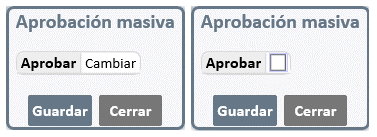- Print
- DarkLight
Por medio de esta opción es posible generar una aprobación adicional de documentos de saldos de cuentas por pagar generadas desde el módulo de ADPRO o con cuentas cruce que requieran autorización, siendo esta opción el paso siguiente dentro del flujo de autorización que inicia con la aprobación de generante de proyecto y concluye en la opción de Autorización de cuentas por pagar.

Casillas de Búsqueda
Moneda: Lista desplegable que permite filtrar los documentos contables de acuerdo con la moneda asignada al momento de registrarlos.
Tercero: Si desea filtrar la información por un tercero específico puede usar este control de búsqueda (compuesto por un campo de texto y una lista desplegable), el cual opera digitando el NIT, el código o parte del nombre del tercero en la casilla de texto y posteriormente presionando sobre la lista desplegable para visualizar los terceros que coinciden con el texto digitado.
Fecha Inicial/Final: Dos campos de texto (en formato dd/mm/aaaa) correspondientes a la fecha de registros de los documentos a consultar, por defecto se visualizará como rango de fecha inicial el primer día del mes en curso y final el día en que se efectué la consulta. Este filtro es obligatorio.
No. Documento: Campo de texto numérico que permite filtrar la consulta por un número de documento específico.
No. Factura: Campo de texto alfanumérico que puede utilizar si desea buscar un número de factura de proveedor específico o el número de la obligación financiera. Si el tipo de documento es diferente a la CP, es decir “Otros”. Si requiere visualizar el número de la obligación financiera a los documentos contables generados desde el submódulo Obligaciones, es necesario que solicite la configuración y actualización de la opción al área de soporte técnico.
Sucursal: Lista desplegable que permite seleccionar la sucursal a la que pertenecen los documentos que requiere autorizar.
Cuenta Contable: Control de búsqueda para filtrar por una cuenta contable específica. Para encontrar una cuenta digite el código, el nombre o parte de cada uno de estos en la casilla de texto y presione sobre la lista desplegable, si no selecciona ninguna cuenta de la lista se generará la consulta omitiendo este filtro. Este filtro solo muestra cuentas de cruce.
Centro de Costo: Control de búsqueda para filtrar por un centro de costos específico asociado al movimiento de cuenta de cruce del documento a consultar, para encontrar un centro de costos debe digitar el número, el nombre o parte de cada uno de estos en la casilla de texto y presionar sobre la lista desplegable, si no selecciona ningún centro de costos de la lista se generará la consulta omitiendo este filtro.
Aprobación Masiva: Campo para realizar la autorización masiva de todos los documentos que se encuentran en pantalla. Para realizar este proceso haga clic en el texto azul. Para realizar la modificación haga clic en la palabra cambiar y este habilitara una casilla de selección; posterior a esto haga clic en el botón guardar para almacenar la información.
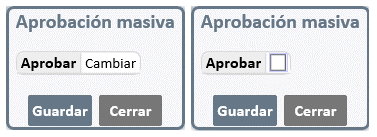
Consultar Información
Una vez se han diligenciado las casillas de búsqueda se debe presionar el botón Consultar para aplicar los filtros correspondientes.

Detalle del Informe

Fila Agrupación: Fila inicial que agrupa los documentos contables para pago por tercero, indica el número de identificación y nombre del tercero.
No. Doc.: Columna que indica el tipo y número de documento de cada obligación. Es posible ingresar al detalle del documento haciendo clic sobre el número texto azul. Esta columna se visualizará ordenada de menor a mayor por el número de consecutivo de documento.
No. Factura: Columna que indica el número de factura del proveedor o el número de la obligación financiera asociada al documento.
Cuenta Contable: Columna que indica el código de la cuenta contable de cruce con la que fue registrada en el documento en consulta.
Centro Costo: Columna que indica el código y la descripción del Centro de Costo asociado a cada uno de los documentos listados.
Fecha: Columna que indica la fecha de registro del documento de saldo de cuenta por pagar en consulta. Esta columna se visualizará en orden ascendente según la fecha de vencimiento registrada en el documento.
Fecha Pagar: Columna que indica la fecha programada de pago; Por defecto esta fecha es igual a la fecha de vencimiento de la obligación.
Saldo: Columna que indica el saldo pendiente por pagar de cada documento.
Autorizado: Casilla de selección que al marcarla habilita la autorización de los documentos de saldo de cuentas por pagar en consulta. Campo obligatorio.
Total: Recuadro que muestra el saldo total y autorizado de todos los documentos consultados.

Almacenamiento
Luego de diligenciar cada una de las casillas se debe presionar el botón Guardar para confirmar la autorización de los documentos.

- Únicamente se permitirá autorizar cuentas por pagar en la opción Ruta: Financiero/Cuentas por pagar/Autorización de cuentas por pagar, cuando se complete el flujo de aprobaciones, Aprobación Adicional 1 o de Gerente Proyecto y Aprobación Adicional 2 o de Gerente General, la opción mostrará cuentas por pagar contabilizadas y con cuentas cruce que requieran autorización.